Windows Defender es el antivirus integrado en Windows 10 y 11 que te ofrece una protección básica contra virus, malware y otras amenazas. Sin embargo, puede haber ocasiones en las que quieras desactivarlo temporalmente, por ejemplo, si quieres instalar otro antivirus o si crees que está interfiriendo con alguna aplicación.
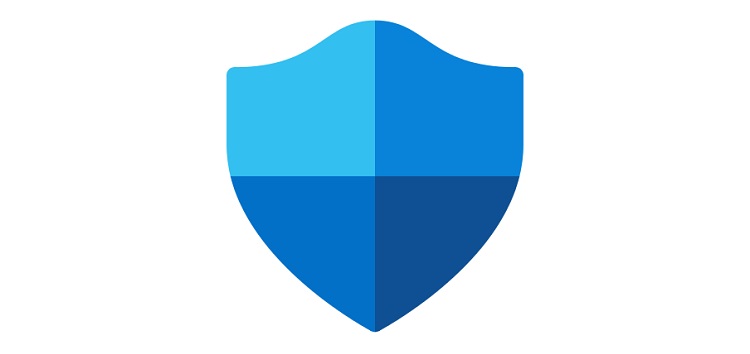
Para desactivar Windows Defender en Windows 10 y 11, puedes seguir uno de estos métodos:
Método 1: Desactivar la protección en tiempo real desde la Seguridad de Windows. Este método es el más sencillo y rápido, pero solo desactiva el antivirus por un breve periodo de tiempo. Luego se volverá a activar automáticamente.
Para hacerlo, sigue estos pasos
• Selecciona Inicio y escribe “Seguridad de Windows” para buscar esa aplicación.
• Selecciona la Seguridad de Windows de los resultados de la búsqueda, ve a Protección contra virus y amenazas y, en Protección contra amenazas, selecciona Administrar configuración.
• Cambia la Protección en tiempo real a Desactivado.
Método 2: Desactivar el antivirus desde las directivas de grupo local. Este método es más avanzado y te permite desactivar el antivirus de forma permanente, hasta que lo vuelvas a activar manualmente. Sin embargo, solo funciona si tienes Windows 10 o 11 Pro, Enterprise o Education. Si tienes Windows 10 Home, tendrás que usar el método 3.
Para hacerlo, sigue estos pasos:
• Abre el menú inicio, escribe “editar directiva de grupo” y presiona Enter. O, presiona la tecla de Windows + R y en el cajón escribe: gpedit.msc
• En la ventana del editor de directivas navega hasta la siguiente ruta: Configuración del equipo > Plantillas administrativas > Componentes de Windows > Antivirus de Windows Defender
• A la derecha de la ventana selecciona la opción Desactivar Antivirus de Windows Defender y haz doble clic sobre ella
• En la ventana emergente marca la casilla “Habilitada”, presiona Aplicar y luego Aceptar
• Reinicia tu ordenador para aplicar los cambios.
Método 3: Desactivar el antivirus desde el Registro de Windows. Este método es el más complicado y riesgoso, ya que implica modificar el Registro de Windows, lo que puede causar problemas en tu sistema si no lo haces correctamente. Por eso, te recomendamos crear un punto de restauración antes de comenzar, para que puedas volver al estado anterior si algo sale mal. Este método funciona en cualquier versión de Windows 10 y 11. Para hacerlo, sigue estos pasos
• Presiona la tecla de Windows + R y en la casilla para ejecutar un comando escribe: regedit
• En la ventana del editor del Registro navega hasta la siguiente ruta: HKEY_LOCAL_MACHINE\SOFTWARE\Policies\Microsoft\Windows Defender
• Si no ves una clave llamada DisableAntiSpyware, haz clic derecho sobre el espacio vacío y selecciona Nuevo > Valor DWORD (32 bits). Nómbralo como DisableAntiSpyware y dale un valor de 1.
• Si ya ves una clave llamada DisableAntiSpyware, haz doble clic sobre ella y cambia su valor a 1.
• Cierra el editor del Registro y reinicia tu ordenador para aplicar los cambios.
Si no te funciona ninguna de estas opciones
Puedes descargar un programa que lo hace, pero deberás desactivar temporalmente tu antivirus, porque como este programa lo inhabilita lo reconoce como virus y lo elimina inmediatamente.
El programa se llama
Defender Control
Una vez ejecutado te permitirá deshabilitar Windows Defender por Siempre




